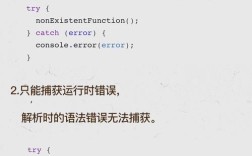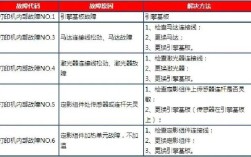解决Source报错的全面指南
在软件开发过程中,source命令用于从文件中读取和执行命令,有时在使用该命令时可能会遇到各种错误,本文将详细探讨常见的source报错及其解决方法,并提供两个相关的FAQs。
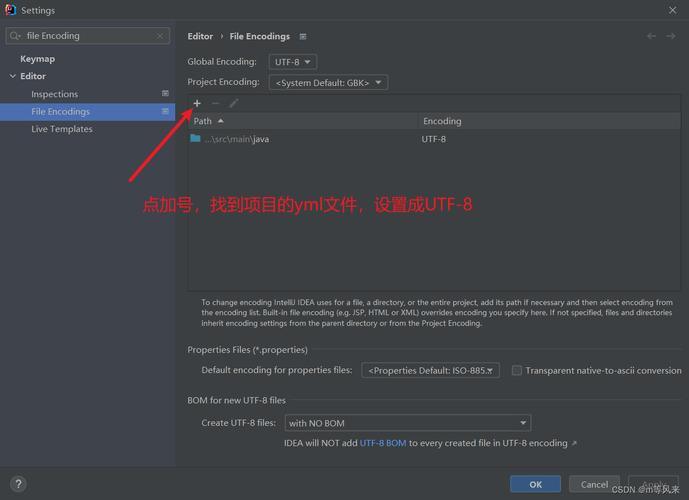
1. 常见Source报错及解决方法
1 文件不存在错误
报错信息:
- bash: ./filename.sh: No such file or directory
原因分析:
指定的文件路径不正确或文件不存在。
解决方法:
确保文件路径正确且文件存在,可以使用绝对路径或相对路径来指定文件位置。
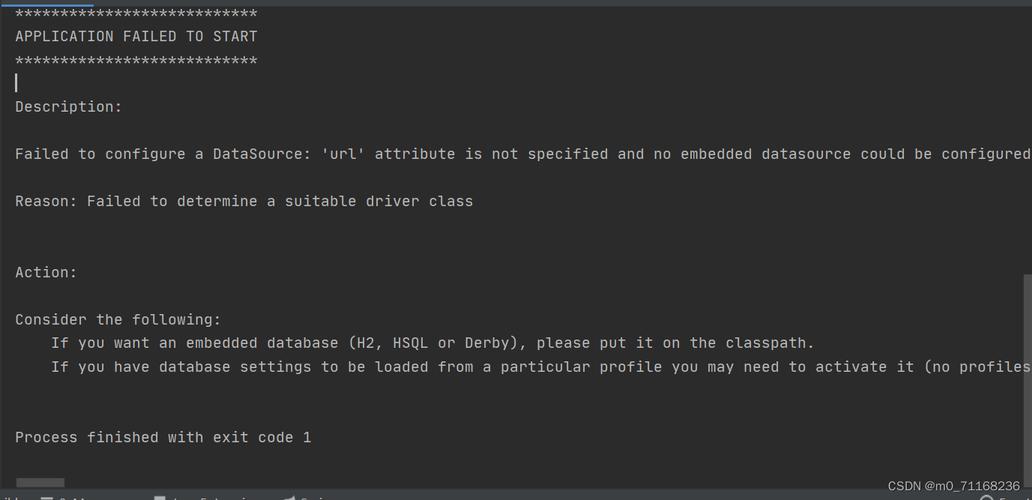
- 使用绝对路径
- source /home/user/scripts/filename.sh
- 使用相对路径
- cd /home/user/scripts
- source ./filename.sh
2 权限不足错误
报错信息:
- bash: ./filename.sh: Permission denied
原因分析:
当前用户没有读取或执行指定文件的权限。
解决方法:
使用chmod命令修改文件权限,赋予当前用户读取和执行权限。
- chmod +rx filename.sh
3 语法错误
报错信息:
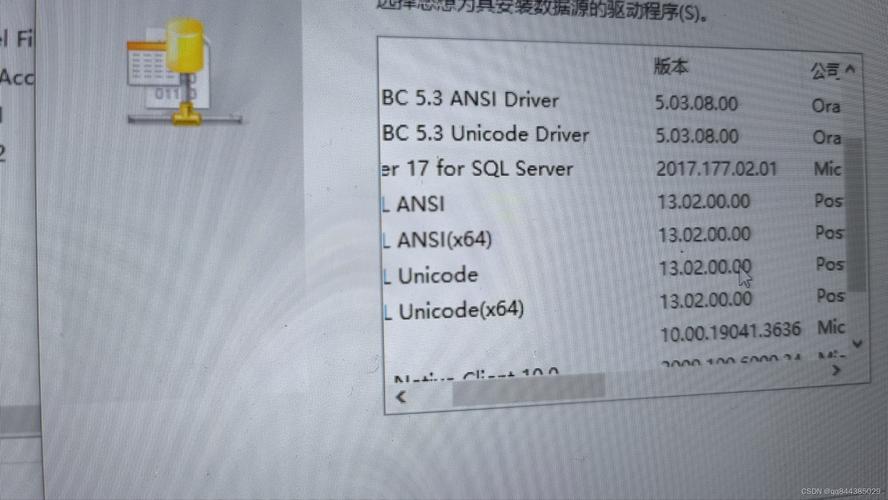
- bash: ./filename.sh: line 5: syntax error near unexpected token `fi'
原因分析:
脚本文件中存在语法错误。
解决方法:
检查并修正脚本文件中的语法错误,确保条件语句、循环等结构完整。
- #!/bin/bash
- if [ f "/path/to/file" ]; then
- echo "File exists."
- else
- echo "File does not exist."
- fi
4 环境变量冲突
报错信息:
- bash: export: `VAR_NAME': not a valid identifier
原因分析:
尝试导出的变量名包含非法字符或已被其他命令占用。
解决方法:
确保变量名合法且未被占用,可以使用unset命令释放已占用的变量名。
- unset VAR_NAME
- export VAR_NAME="value"
5 依赖项缺失
报错信息:
- bash: ./filename.sh: line 10: command not found: some_command
原因分析:
脚本中使用的命令未安装或路径未添加到环境变量中。
解决方法:
安装所需的命令或将命令所在目录添加到PATH环境变量中。
- sudo aptget install some_command
- export PATH=$PATH:/path/to/some_command
2. Source报错的排查步骤
为了更有效地解决source报错问题,可以按照以下步骤进行排查:
1、确认文件路径:确保指定的文件路径正确且文件存在。
2、检查文件权限:使用ls l命令查看文件权限,必要时使用chmod修改权限。
3、验证脚本语法:使用文本编辑器打开脚本文件,检查是否存在语法错误。
4、检查环境变量:确保所有需要的环境变量都已正确设置。
5、查看日志文件:如果脚本中有日志记录功能,查看日志文件以获取更多信息。
6、逐步调试:逐行注释掉脚本中的部分内容,逐步缩小问题范围。
7、寻求帮助:如果以上方法都无法解决问题,可以在社区论坛或问答平台寻求帮助。
3. 相关问答FAQs
Q1: 如何更改脚本中的变量值?
A1: 要更改脚本中的变量值,可以直接在脚本中找到相应的赋值语句并进行修改,如果脚本中有一行VAR_NAME="old_value",可以将其更改为VAR_NAME="new_value",然后重新运行脚本即可生效,如果不想直接修改原脚本,也可以通过export命令在终端中临时更改变量值:
- export VAR_NAME="new_value"
- source script.sh
这样,在执行脚本时会使用新的变量值。
Q2: 如何避免在执行脚本时覆盖现有的环境变量?
A2: 为了避免在执行脚本时覆盖现有的环境变量,可以在脚本中使用局部变量而不是全局变量,局部变量的作用域仅限于脚本内部,不会对外部环境产生影响,还可以通过传递参数的方式将外部变量传递给脚本,而不是直接在脚本中定义全局变量,可以通过命令行参数传递变量值,并在脚本中使用这些参数:
- #!/bin/bash
- VAR_NAME=$1
- echo $VAR_NAME
然后在执行脚本时传递参数:
- ./script.sh "value"
这样,即使脚本中有同名的全局变量,也不会影响外部的环境变量。